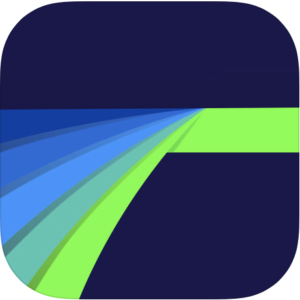LumaFusion je zřejmě nejlepší aplikace na střih videa na iPhonu a iPadu. Verze 2.0 přinesla řadu vylepšení. Dnes se podíváme na první z nich. Značky či anglicky Markers slouží pro zjednodušení střihu videa.
K čemu jsou značky dobré
Situací, kdy se značky mohou hodit je celá řada. Já například vždy nejprve procházím zdrojové video a označuji si místa, kam budu chtít v prostřihu dát jiný obsah nebo budu chtít provést nějaký efekt. Efekty vždy dělám až po dokončení finálního střihu, abych náhodou neefektoval něco, co nakonec nepoužiji. A právě v těchto případech se značky hodí.
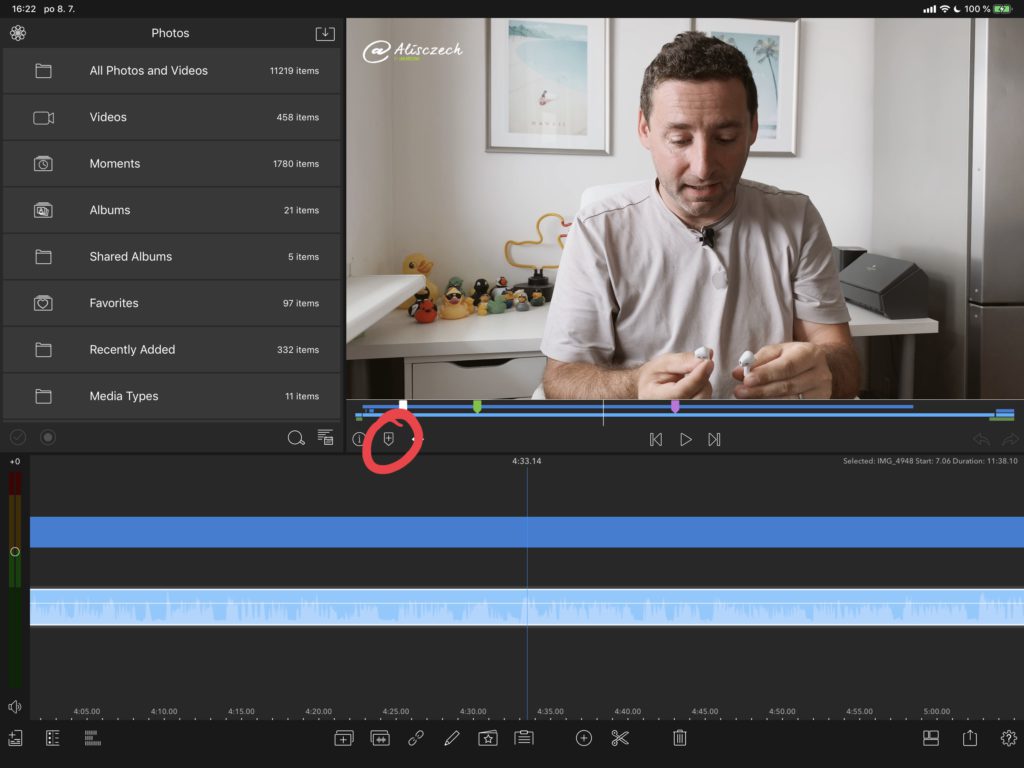
Jak se značky používají?
Pod náhledem videa je nový náhled celé časové osy a u něj je i tlačítko značky. Kdykoli stojím někde na časové ose a chci označit dané místo, stačí na toto tlačítko ťuknout. Případně pokud máte připojenou externí klávesnici, tak funguje klávesová zkratka M. Následně značku pojmenujete a můžete jí přiřadit barvu pro snazší orientaci.
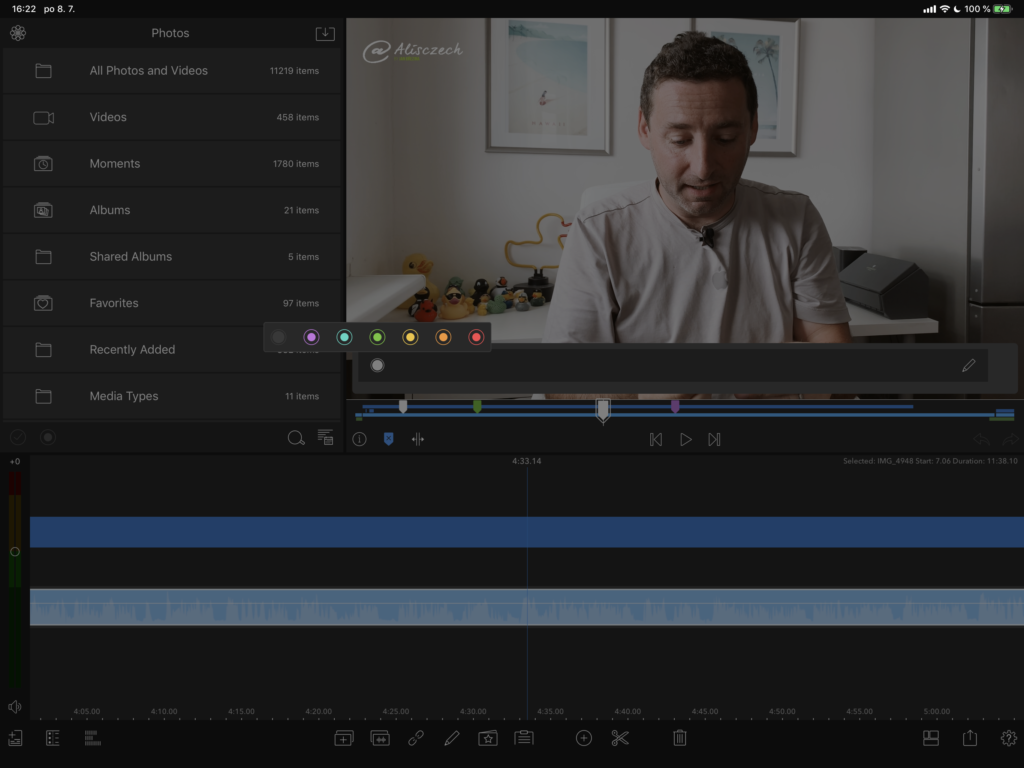
Pokud se v průběhu střihu chci na značku posunout, stačí na ni ťuknout prstem na náhledové časové ose. Druhou možností je přeskakování mezi značkami pomocí šipek posunu.
Když chcete značku smazat, stačí ji vybrat na náhledové časové ose a následně kliknout na tlačítko, kterým jste ji původně vytvořili.
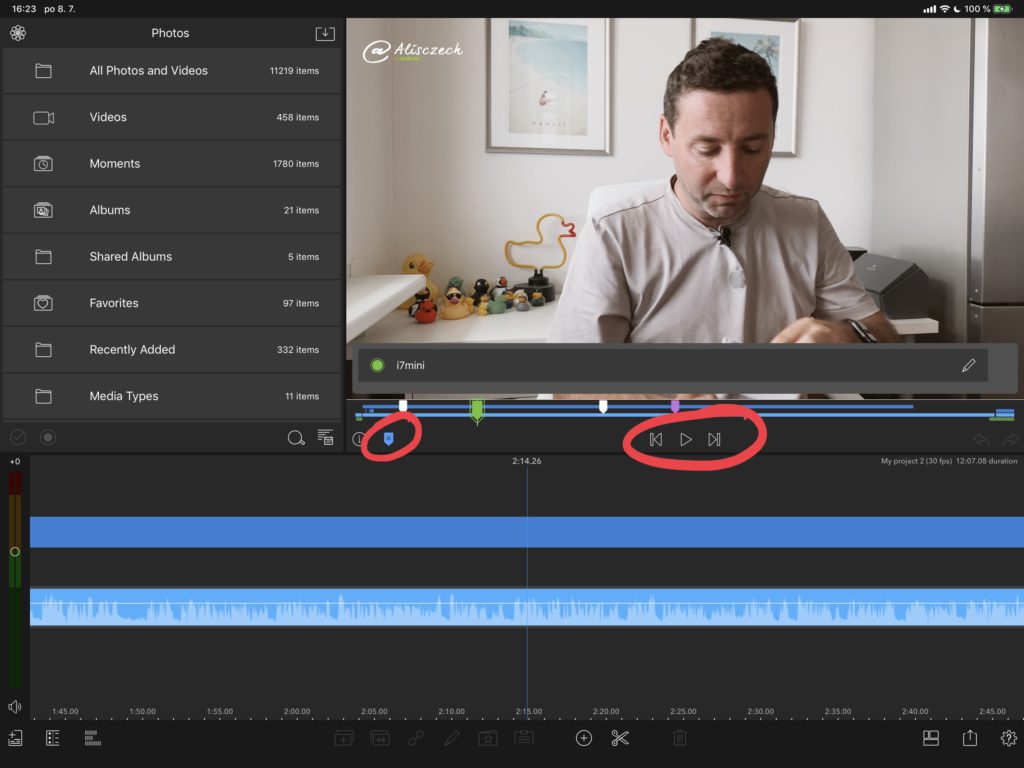
Závěr
Značky jsou jen jednou z novinek v LumaFusion 2.0, ale třeba mě osobně šetříé obrovské množství času a zpříjemňují práci. Jsem značky zvyklý používat z Final Cut Pro X, a proto mi v LumaFusion dlouho chyběli.
Chcete se naučit stříhat video v LumaFusion na iPadu? Přihlaste se na náš workshop: LumaFusion – střih videa na iPadu.